Někteří hráči se systémem Windows se na nás obracejí s otázkami po obdržení0x89231806 chyba po neúspěšném připojení k večírku prostřednictvím aplikace Xbox. Většina z nich uvedla, že obdržela „Vaše nastavení sítě blokuje chat na večírku [0x89231806]„Chyba při každém pokusu o připojení k aktivnímu večírku.

Z našich šetření je velmi pravděpodobné, že problém souvisí s konfliktem mezi adaptérem Teredo a Microsoft IPv6 Server. Další možné scénáře jsou, že váš ISP, firewall nebo domácí router blokuje adaptér Teredo. Zde je užší seznam běžných problémů s konfigurací, které způsobí0x89231806 chyba:
- Směrovač domácí sítě blokuje Teredo poté, co viděl, že používá připojení IPv6.
- Síťový adaptér Teredo je ve zborceném stavu.
- Připojení brání externí brána firewall.
Pokud s tímto problémem v současné době bojujete, mohou vám pomoci níže uvedené metody. Podařilo se nám identifikovat malou sbírku oprav, které pomohly uživatelům v podobné situaci. Postupujte podle níže uvedených oprav, dokud se vám nepodaří problém vyřešit na své straně.
Metoda 1: Zakažte bránu firewall třetí strany
Někteří uživatelé se snaží opravit0x89231806 Chyba se podařilo vyřešit problém deaktivací brány firewall třetích stran. Jak se ukázalo, několik externích bran firewall může nakonec zabránit aplikaci Xbox v připojení k probíhajícím večírkům.
Tuto teorii můžete otestovat dočasným odinstalováním brány firewall třetích stran. Pokud se obnoví možnost připojit se k večírkům, právě jste identifikovali viníka. Pokud máte rádi svůj firewall a neuvažujete o jeho nahrazení, můžete procházet nastavení a zahrnout blokované adresy IP do seznamu výjimek.
Aktualizace: Inženýr konzoly Xbox navrhuje, aby vestavěná brána firewall systému Windows fungovala, aby mohla funkce Party Chat ve Windows 10 správně fungovat.
Pokud tato metoda nebyla pro vaši situaci užitečná nebo se na ni nevztahovalo, přejděte na Metoda 2.
Metoda 2: Zakázání programu Hamachi nebo jiného programu typu VPN
Jak někteří uživatelé zdůraznili,0x89231806 Chyba může být také způsobena rušivou sítí VPN. Hamachi je na prvním místě mezi většinou uživatelů, kteří se s tímto problémem setkávají, ale mohou existovat i jiné aplikace využívající technologii VPN, které by mohly tuto chybu usnadnit.
Pokud máte Hamachi nebo jinou aplikaci, která používá VPN, odinstalujte ji nebo deaktivujte ze svého systému. Jakmile to uděláte, restartujte zařízení a při příštím spuštění se pokuste připojit k večírku Xbox.
Pokud problém stále není vyřešen, přejděte na Metoda 3.
Metoda 3: Povolení rozhraní tunelu Teredo
Ne že bychom ze seznamu vyloučili většinu věcí, které by mohly způsobit problém s kompatibilitou, pojďme se podívat na to0x89231806 chyba se děje, protože Rozhraní tunelování Teredo není povoleno.
Některým uživatelům se problém podařilo vyřešit poté, co zjistili, žeRozhraní tunelování Teredo byl ve Správci zařízení deaktivován.
Zde je stručný průvodce, jak to zajistitRozhraní tunelování Teredo je povoleno a správně funguje:
- lis Klávesa Windows + R. otevřít Běh okno. Zadejte „devmgmt.msc“A udeřil Enter otevřít Správce zařízení.
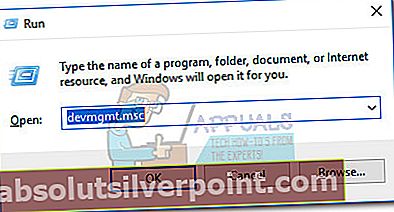
- v Správce zařízení, rozbalte rozevírací nabídku síťových adaptérů. Poté přejděte na pás karet a klikněte na Pohled a vybrat Zobrazit skrytá zařízení. Poté, co to uděláte, měli byste vidět Teredo tunelování Pseudo-rozhraní vyskočí.
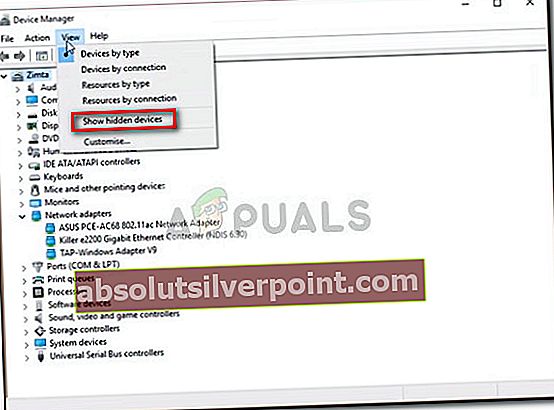
- Dále klepněte pravým tlačítkem naTunelování pseudo-rozhraní a vybrat Umožnit. Li ovladač je již povolen, deaktivujte jej a znovu povolte.
Pokud tato metoda nefunguje, přejděte na Metoda 4.
Metoda 4: Přepnutí na alternativní server IPv6
Většina uživatelů, kteří narazili na tento problém, se jej podařilo opravit změnou výchozího serveru Microsoft IPv6 na alternativní. I když to nebude fungovat, pokud problém nebude způsoben serverem IPv6, je velmi pravděpodobné, že se mu podaří vyřešit „Vaše nastavení sítě blokuje chat na večírku [0x89231806]“Chyba.
Zde je stručný průvodce přechodem na alternativní server IPv6:
- Ukončete aplikaci Xbox a všechny přidružené programy.
- Přístup k Lišta Start systému Windows (levý dolní roh) a zadejte „cmd" něco hledat Příkazový řádek. Pravým tlačítkem klikněte na Příkazový řádek a vyberte Spustit jako administrátor.
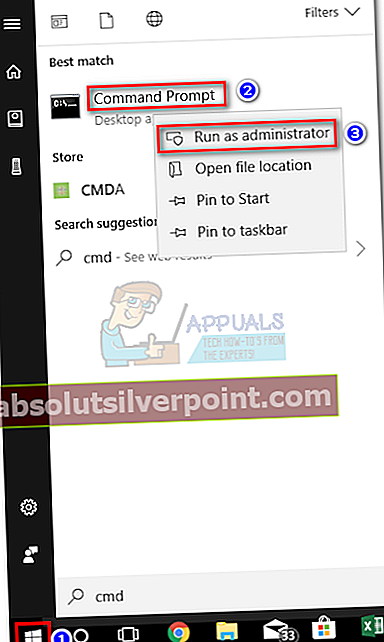 Poznámka: Pamatujte, že níže uvedený příkaz netsh nebude fungovat, pokud jej nespustíte ve zvýšené CMD.
Poznámka: Pamatujte, že níže uvedený příkaz netsh nebude fungovat, pokud jej nespustíte ve zvýšené CMD. - Na zvýšeném příkazovém řádku zadejte následující příkaz a stiskněte Enter:
netsh int ipv6 set teredo client teredo.trex.fi
- Otevřete aplikaci Xbox a zkontrolujte, zda0x89231806 chyba byla vyřešena pokusem o připojení k odchozí straně.
Pokud se stále setkáváte s0x89231806 chyba, přejděte k níže uvedené metodě.
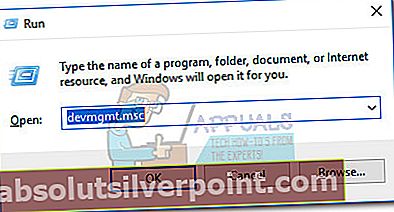
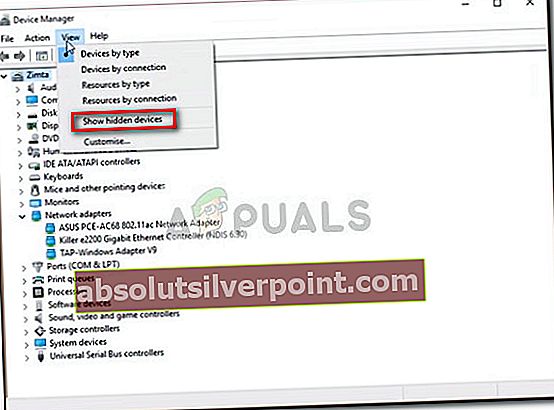
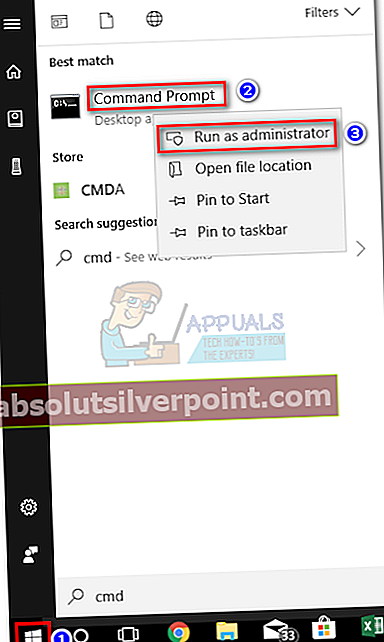 Poznámka: Pamatujte, že níže uvedený příkaz netsh nebude fungovat, pokud jej nespustíte ve zvýšené CMD.
Poznámka: Pamatujte, že níže uvedený příkaz netsh nebude fungovat, pokud jej nespustíte ve zvýšené CMD.








